大家好,我是逆水。今天为大家讲解新建或导入材质。
当你的场景超过24类,如何来实现?首先绘制两个茶壶,
我们用材质编辑器用一个球制作两种材质,这是很简单的,首先每一个材质球上都有材质,那把材质球赋予给物体,它现在就是一个材质了,
建模的时候,可以不要给物体命名,然是当你赋予材质的时候,还是建议给物体取名字。如果另一个壶上用同一个材质球进行赋予。
我们选定这个茶壶,选择这个材质球,然后点击获取材质按钮,
然后到材质里面,双击标准材质,
当前材质球就是一个新的材质,然后赋予物体然后就可以调材质。
如果现在要调节第一个材质,我们可以点击名字前的吸管标志,点到茶壶上,
然后就可以更改参数,
如果要调节第二个材质,方法一样,吸管拾取它就可以,
后面想改材质的时候,就不要选物体再赋予给它了,因为已经赋予过材质了,再选择物体的时候,就不用再赋予材质了。
这是我们的材质比较多的情况下如何用一个球来重复的赋予材质,这是一个;第二个话就是如果有材质库,就可以点击获取材质的按钮,这时候就不用新建,点击搜索按钮,找到打开材质库,
选择.mat的文件打开就可以了,
那么今天呢,就给大家分享到这里,如果你觉得文章对你有帮助,希望将网站分享给你的朋友。感谢大家支持!
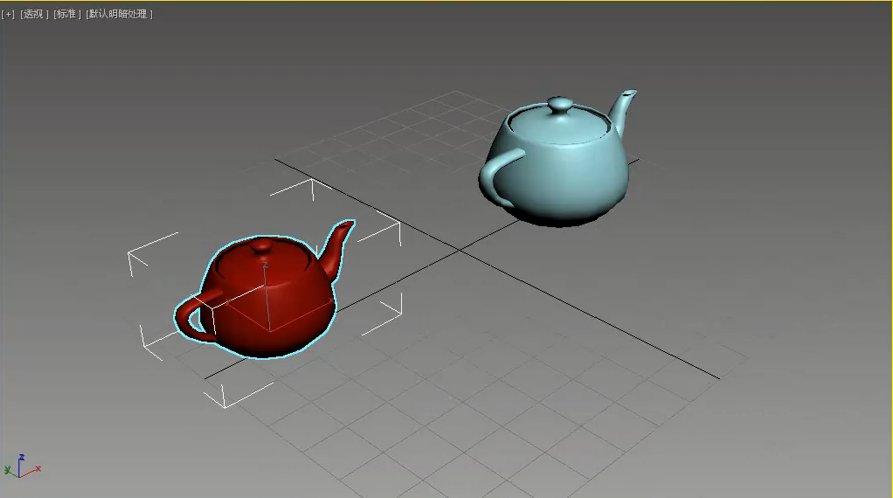


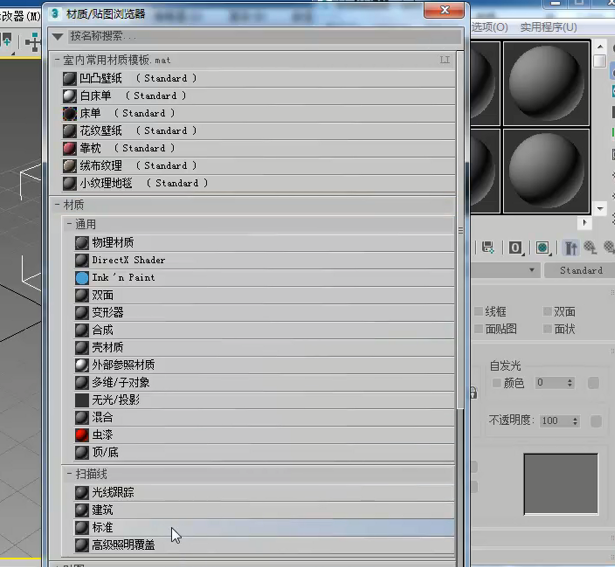

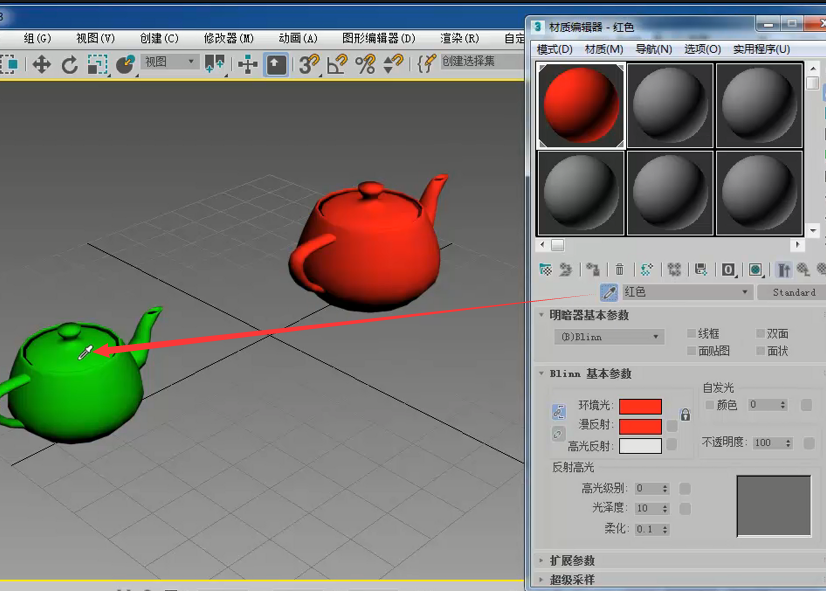










请先 !